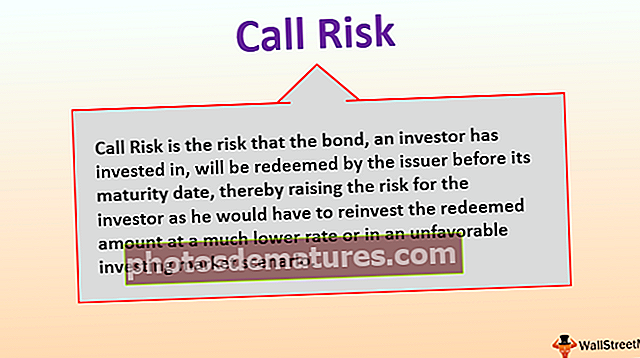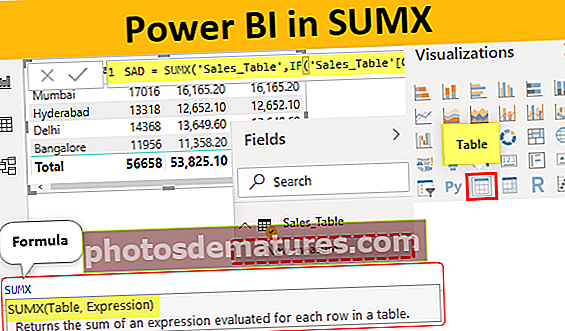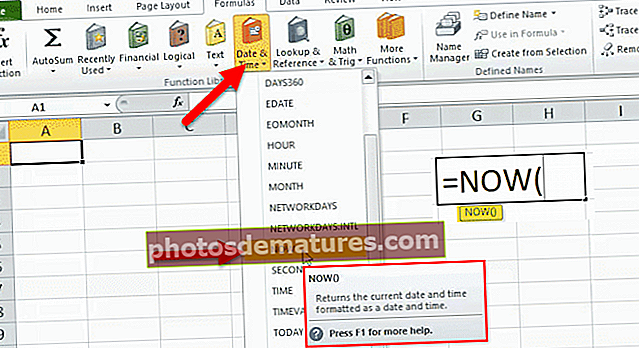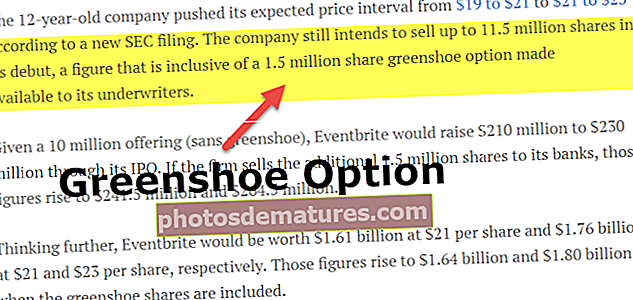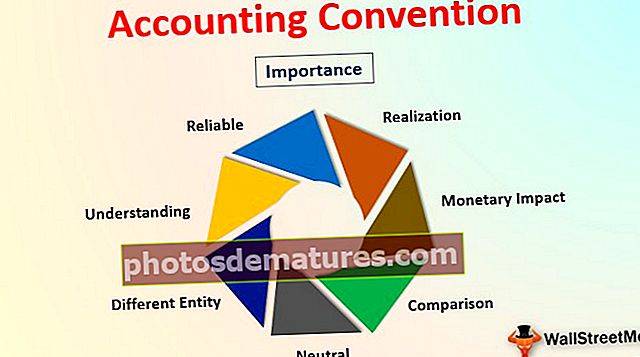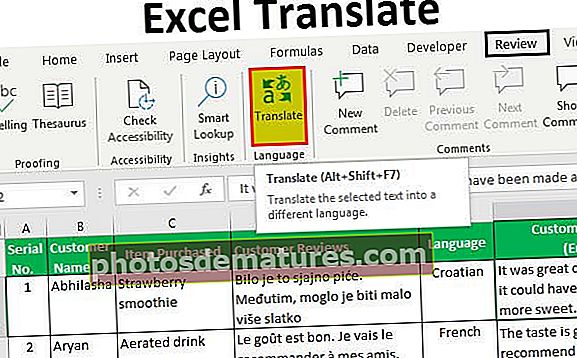VBA பணிப்புத்தகம் திறந்த | பணிப்புத்தகங்களைப் பயன்படுத்தி எக்செல் திறக்கவும். திறந்த முறை
எக்செல் விபிஏ பணிப்புத்தகங்கள். திறந்த முறை
VBA பணிப்புத்தகங்கள். திறந்த மற்றொரு பணிப்புத்தகத்திலிருந்து ஒரு எக்செல் பணிப்புத்தகத்தைத் திறக்க முறை பயன்படுத்தப்படுகிறது.
VBA ஐப் பொருத்தவரை, உங்கள் பணியிடத்தில் VBA செய்யக்கூடிய மந்திரத்தையும் அதிசயங்களையும் நீங்கள் பார்த்திருப்பீர்கள் என்று நம்புகிறேன். VBA ஐப் பற்றிய கணிசமான விஷயங்களில் ஒன்று, அது ஒரே பணிப்புத்தகத்தில் அதன் வேலையை மட்டுப்படுத்தாது, மாறாக ஏற்கனவே திறக்கப்படாத பணிப்புத்தகத்தை அணுகலாம். அத்தகைய நுட்பங்களில் ஒன்று, வேறு பணிப்புத்தகத்திலிருந்து மற்றொரு பணிப்புத்தகத்தை திறக்க முடியும். இந்த சிறப்புக் கட்டுரையில், பணிப்புத்தகங்களைப் பயன்படுத்தி ஒரு எக்செல் பணிப்புத்தகத்தை எவ்வாறு திறப்பது என்பதைக் காண்பிப்போம். திறந்த முறையை விரிவாகக் கூறுங்கள்.

தற்போதைய பணிப்புத்தகத்திலிருந்து ஒரு பணிப்புத்தகத்தைத் திறக்கவும்
ஏற்கனவே திறக்கப்பட்ட இரண்டு பணிப்புத்தகங்களுடன் நீங்கள் பணிபுரியும் சூழ்நிலையை கற்பனை செய்து பாருங்கள். நீங்கள் பணிபுரியும் பணிப்புத்தகத்திற்கு “புத்தகம் 1” என்றும், திறந்திருக்கும் ஆனால் செயலில் இல்லாத மற்றொரு பணிப்புத்தகத்திற்கு “புத்தகம் 2” என்றும் பெயரிடப்பட்டுள்ளது.
வேறொரு பணிப்புத்தகமான “புத்தகம் 2” ஐ செயல்படுத்துவதற்காக நாங்கள் “புத்தகம் 1” இல் பணிபுரிவதால், பணிப்புத்தகப் பொருளைப் பயன்படுத்தி அதன் புத்தக நீட்டிப்புடன் பணிப்புத்தகப் பெயரைக் குறிப்பிட வேண்டும்.

இதன் உள்ளே, பணிப்புத்தகப் பெயரையும் அதன் நீட்டிப்பையும் உள்ளிட வேண்டும்.

இந்த பணிப்புத்தகத்துடன் நாம் என்ன செய்ய வேண்டும் என்பதை வலியுறுத்த வேண்டும். இந்த பணிப்புத்தகத்தை நாம் செயல்படுத்த வேண்டும் என்பதால் “செயல்படுத்து” முறையைத் தேர்ந்தெடுக்கவும்.

எனவே, இந்த குறியீடு திறக்கப்பட்டால் “புத்தகம் 2.xlsx” என்ற பணிப்புத்தகத்தை செயல்படுத்தும்.
“புத்தகம் 2.xlsx” என்ற பணிப்புத்தகம் திறக்கப்படாவிட்டால் என்ன செய்வது ??? அதை எவ்வாறு திறப்பது அல்லது செயல்படுத்துவது ????
இங்குதான் எங்கள் பணிப்புத்தகங்கள். திறந்த முறை படத்தில் வருகிறது.
தொடரியல்

- கோப்பு பெயர்: இந்த முறையின் முதல் வாதம், நாம் திறக்க முயற்சிக்கும் பணிப்புத்தக பெயரைக் குறிப்பிட வேண்டும். பணிப்புத்தகப் பெயரால் மட்டுமே இங்கு வேலையைச் செய்ய முடியாது, ஏனென்றால் உங்கள் பணிப்புத்தகம் எந்த கோப்புறையில் சேமிக்கப்படுகிறது என்பதை எக்செல் அறியவில்லை. எனவே நாம் ஒரு முழு கோப்புறை பாதையை வழங்க வேண்டும், அதைத் தொடர்ந்து அதன் சேமிக்கப்பட்ட நீட்டிப்புடன் சரியான கோப்பு பெயர்.
- புதுப்பிப்பு இணைப்புகள்: நாங்கள் பணிப்புத்தகத்தைத் திறக்க முயற்சிக்கும்போது, அதில் பிற பணிப்புத்தகங்களிலிருந்து சில வெளிப்புற இணைப்புகள் இருக்கலாம். நாம் இங்கே ஆம் அல்லது இல்லை வழங்க முடியும்.
- பயன்முறை படிக்க: பணிப்புத்தகத்தை எவ்வாறு திறக்க விரும்புகிறீர்கள் ?? கோப்பை மட்டுமே படிக்க விரும்பினால், உண்மை என்பது வாதம்.
- கடவுச்சொல்: இலக்கு அல்லது திறக்கும் பணிப்புத்தகத்தில் ஏதேனும் கடவுச்சொல் இருந்தால், இந்த வாதத்தில் பணிப்புத்தகத்தைப் பாதுகாக்கும் போது பயன்படுத்தப்பட்ட கடவுச்சொல்லை நாம் குறிப்பிட வேண்டும்.
இந்த நான்கு வாதங்கள் இந்த முறையில் போதுமானவை. ஒவ்வொரு வாதத்தையும் புரிந்து கொள்ள உங்கள் தலையை உடைக்காதீர்கள், ஏனென்றால் மீதமுள்ள வாதங்களின் தேவை ஒருபோதும் எழக்கூடாது.
எடுத்துக்காட்டுகள்
இந்த VBA பணிப்புத்தக திறந்த எக்செல் வார்ப்புருவை இங்கே பதிவிறக்கம் செய்யலாம் - VBA பணிப்புத்தகம் திறந்த எக்செல் வார்ப்புருஎடுத்துக்காட்டு # 1
உங்கள் கணினியில் “கோப்பு 1.xlsx” என்ற கோப்பைத் திறக்க முயற்சிக்கிறீர்கள் என்று கற்பனை செய்து பாருங்கள். கோப்பு பல கோப்புறைகள் மற்றும் துணை கோப்புறைகளில் சேமிக்கப்படுகிறது. விபிஏ குறியீட்டு மூலம் அதைத் திறக்க பின்வரும் படிகளைப் பின்பற்றவும்.
படி 1: துணை செயல்முறை தொடங்கவும்.
குறியீடு:
துணை பணிப்புத்தகம்_ உதாரணம் 1 () முடிவு துணை

படி 2: VBA துணை செயலாக்கத்தின் உள்ளே பணிப்புத்தகங்கள். திறந்த முறை.

படி 3: நாம் குறிப்பிட வேண்டிய முதல் விஷயம், அதன் கோப்புறை பாதை மற்றும் கோப்பின் நீட்டிப்புடன் பெயரை தாக்கல் செய்வது.
இதற்கு முதலில், சரியான கோப்பு இருப்பிடத்தை திறக்க வேண்டும்.

இப்போது நீங்கள் செய்ய வேண்டியது என்னவென்றால், கோப்புறை பாதையைப் பயன்படுத்தி கோப்பு பாதையை நகலெடுக்க வேண்டும்.

படி 4: இப்போது இணைப்பை நகலெடுத்து பின்வருமாறு குறியீட்டில் ஒட்டவும்.
குறியீடு:
துணை பணிப்புத்தகம்_உதவி 1 () பணிப்புத்தகங்கள். திறந்த கோப்பு பெயர்: = "டி: \ எக்செல் கோப்புகள் \ விபிஏ \ கோப்பு 1. எக்ஸ்எல்எக்ஸ்" முடிவு சப்எம்

எனவே, இப்போது அதை சேமித்து வைத்திருக்கும் கோப்பு பாதையை நகலெடுத்து ஒட்டியுள்ளோம். இந்த குறிப்பிடப்பட்ட கோப்பு பாதையில் இது பல கோப்புகளைக் கொண்டிருக்கலாம், எனவே இதற்குப் பிறகு முதலில் பின்தங்கிய சாய்வு உள்ளிடவும், பின்னர் கோப்பு நீட்டிப்பை கோப்பு பெயரை உள்ளிடவும்.
குறியீடு:
துணை பணிப்புத்தகம்_உதவி 1 () பணிப்புத்தகங்கள். திறந்த கோப்பு பெயர்: = "டி: \ எக்செல் கோப்புகள் \ விபிஏ \ கோப்பு 1. எக்ஸ்எல்எக்ஸ்" முடிவு துணை

இப்போது மற்ற எல்லா வாதங்களையும் புறக்கணிக்கவும்.
படி 5: குறியீட்டை இயக்கவும் அது “கோப்பு 1.xlsx” என்ற பணிப்புத்தகத்தைத் திறக்கும்.
எனவே, எங்கள் குறியீடு குறிப்பிட்ட கோப்புறை பாதையில் குறிப்பிடப்பட்ட பணிப்புத்தகத்தைத் திறந்துள்ளது.
எடுத்துக்காட்டு # 2
VBA குறியீட்டைப் பயன்படுத்துவதற்கான சிறந்த மற்றும் திறமையான வழி, குறியீட்டு போது மாறிகள் பயன்படுத்தப்படுவதைக் குறைக்கிறது. பெரிய VBA திட்டத்தின் ஒரு பகுதியாக நாம் குறியீட்டுக்கு இடையில் மற்ற கோப்புகளைத் திறக்க வேண்டியிருக்கலாம், எனவே இதுபோன்ற சூழ்நிலைகளில் மாறிகள் ஒரு முக்கிய பங்கை வகிக்கப் போகின்றன.
அதே கோப்பை மாறிகள் பயன்படுத்துவதன் மூலமும் திறக்க முடியும். இதற்கு இரண்டு மாறிகள் ஒரு சரம் தரவு வகையாக அறிவிக்கவும்.
குறியீடு:
துணை பணிப்புத்தகம்_ எடுத்துக்காட்டு 2 () மங்கலான கோப்பு_கட்டமைப்பு சரம் மங்கலான கோப்பு_பெயர் சரம் முடிவு துணை

File_Location variable க்கு கோப்பு சேமிக்கப்பட்ட கோப்புறை பாதையை ஒதுக்குங்கள்.
குறியீடு:
துணை பணி புத்தகம்

குறிப்பு: பின்தங்கிய குறைப்பை வைக்க வேண்டிய இணைப்பை ஒட்டிய பின் நாம் செய்ய வேண்டிய ஒரு கூடுதல் விஷயம்.
இப்போது File_Name மாறிக்கு, அதன் எக்செல் நீட்டிப்புடன் கோப்பு பெயரைக் குறிப்பிட வேண்டும்.
குறியீடு:
துணை பணி புத்தகம்

இப்போது, இந்த இரண்டு மாறிகள் ஒன்றிணைந்து முழு கோப்புறை பாதையை உருவாக்குகின்றன.
இப்போது பணிப்புத்தகங்களைத் திறக்கவும். எக்செல் வி.பி.ஏ.யில் மீண்டும் முறையைத் திறக்கவும்.

முதல் வாத விநியோகத்திற்கு, ஒரு ஆம்பர்சண்ட் (&) அடையாளத்துடன் இரண்டு மாறி பெயர்கள்.
குறியீடு:
துணை பணி புத்தகம்

எனவே இப்போது நாம் மாறிகள் எப்போது வேண்டுமானாலும் கோப்புறை பாதை மற்றும் கோப்பு பெயரை மாற்றலாம், எனவே நாம் எங்கு மாறிகள் பயன்படுத்தினாலும் அது மாற்றங்களை உடனடியாக பிரதிபலிக்கும்.
நினைவில் கொள்ள வேண்டிய விஷயங்கள்
- ஒருபோதும் இருப்பிடத்தை கைமுறையாக உள்ளிடாதீர்கள், ஏனெனில் இருப்பிடத்தைத் தட்டச்சு செய்யும் போது 99% நேரம் தவறு செய்கிறோம், எனவே இருப்பிடத்திலிருந்து மட்டும் நகலெடுக்கவும்.
- இருப்பிடத்தையும் கோப்பையும் பிரிக்க நாம் பின்தங்கிய சாய்வு (\) ஐ கைமுறையாக உள்ளிட வேண்டும்.
- கடவுச்சொல் மூலம் கோப்பு பாதுகாக்கப்பட்டால், பணிப்புத்தகங்களின் கீழ் PASSWORD வாதத்தைப் பயன்படுத்தவும். திறந்த முறையின் கீழ்.